WordPress 中的 pingback 是指一種自動化系統,如果有人從其網站連結到您的部落格文章之一,您會收到通知。該通知以您網站上連結的同一篇部落格文章下評論的形式發出。
基本上,pingbacks 是 WordPress 告訴網站所有者的一種方式,「嘿,有人連結到了你的部落格文章。」pingback 的一大優點是它們是完全自動化的。請記住,雖然 pingback 確實會隨文章連結一起發回摘錄,但大多數主題的評論中通常不會顯示摘錄。
Pingbacks 並不適合所有人。有些人喜歡它們,而有些人則不喜歡。幸運的是,WordPress 允許您輕鬆啟用或停用 pingback。
登入 WordPress 管理儀表板後,從導覽選單前往設定 > 討論。您應該會看到如下圖所示的內容。
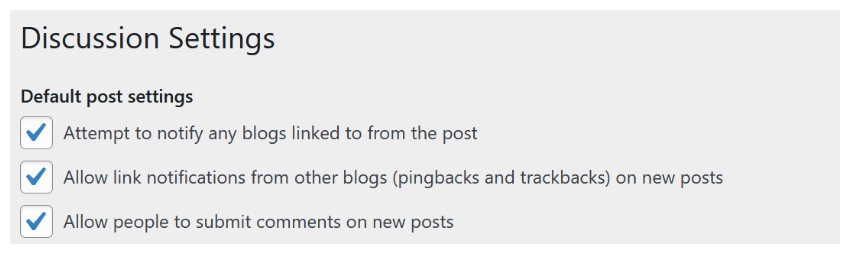
#前兩個選項用於傳送和接收 pingback。如果選取第一個選項,您自己的部落格將嘗試傳送 pingback。如果選取第二個選項,其他部落格將會回覆您。
如果您不想發送 pingback,請取消選取第一個方塊。如果您不想收到 pingback,請取消選取第二個方塊。取消選取它們以完全停用 pingbacks。
請記住,您對這些選項所做的任何更改僅適用於新帖子。舊帖子的設定將保持不變。
管理儀表板可讓您設定網站範圍的規則以啟用或停用 pingback。但是,您有時可能只想停用或啟用特定貼文的 pingback。那可能嗎?當然。
最快的方法是從 WordPress 管理儀表板導航到帖子 > 所有帖子,然後將滑鼠懸停在整個帖子列表中的任何帖子標題上。這將在懸停的帖子下方顯示一個子選單。
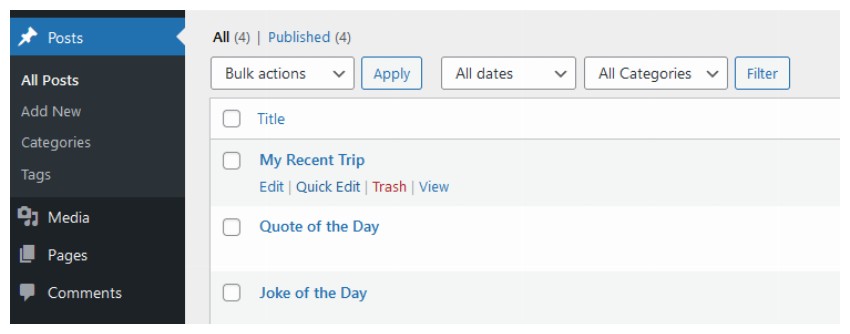
#點擊標題為快速編輯的按鈕,您將在那裡看到一堆選項。允許 pingback 的選項位於右側,如下圖所示。取消選取停用此特定貼文的 pingback 的選項。
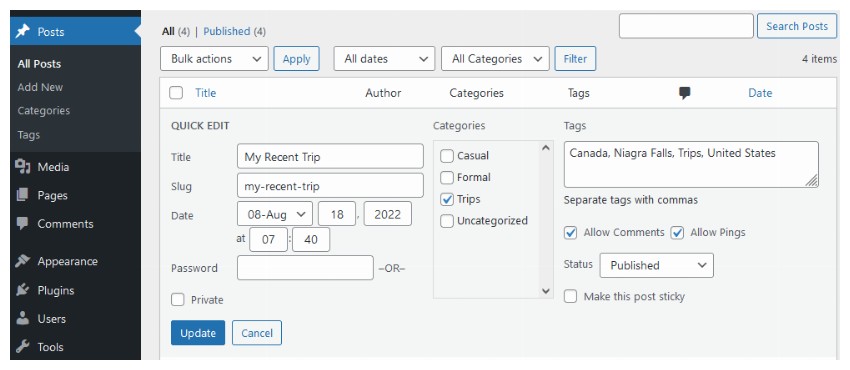
#您也可以在右側特定貼文的主編輯畫面上找到允許 pingback 和 trackback 的選項。它將位於編輯畫面右側的側邊欄選單中。您可能需要向下滾動一點才能看到它。這是我的一篇帖子的選項的螢幕截圖。
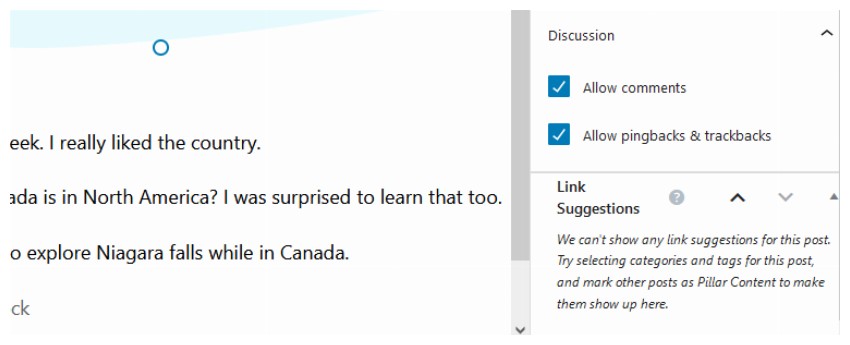
啟用 ping 時您可能會注意到的一個意外行為是,您偶爾會從自己部落格上的貼文中收到 pingback。雖然這是在帖子之間實現更好的交叉連結的好方法,但一些用戶也會覺得它很煩人。
停用這些自我 ping 同時保持其他人的 ping 活動的秘訣是在連結到您自己網站上的貼文時使用縮短的 URL 形式。當 URL 開頭包含 https:// 時,會觸發 pingback 功能。但是,當連結到您自己的貼文時,可以輕鬆避免這種情況。例如,URL https://my-website.com/my-recent-trip/ 將變為 /my-recent-trip/。
本教學涵蓋了您需要了解的 WordPress pingback 的所有基礎知識。現在您應該能夠在網站層級以及單一貼文層級啟用或停用 WordPress pingback。
以上是關於 WordPress 你需要知道的一切 Pingbacks的詳細內容。更多資訊請關注PHP中文網其他相關文章!




